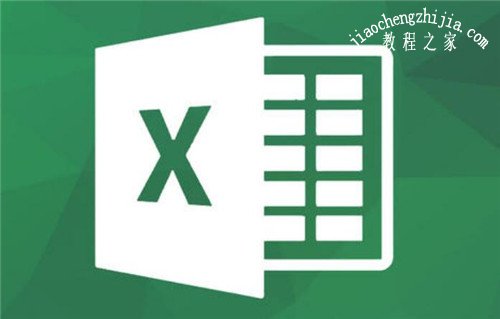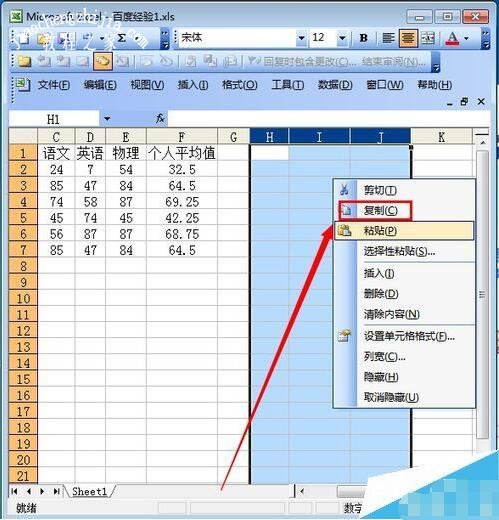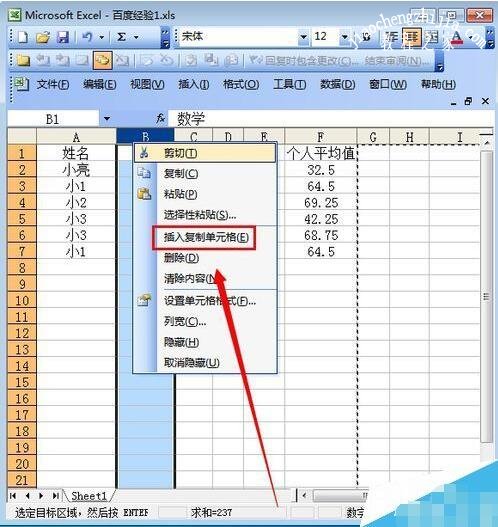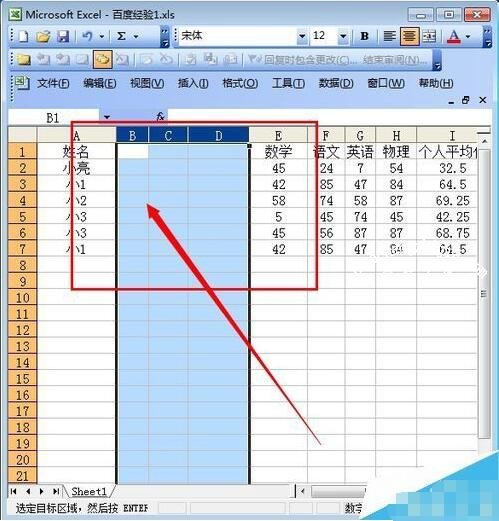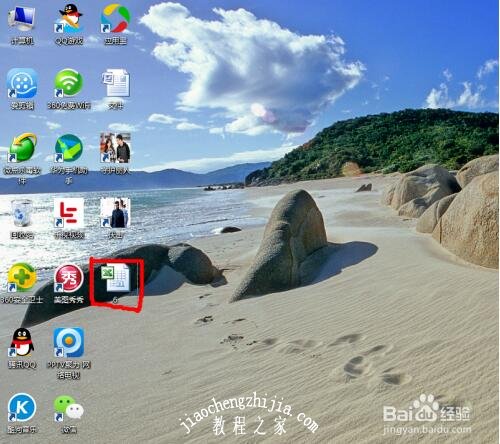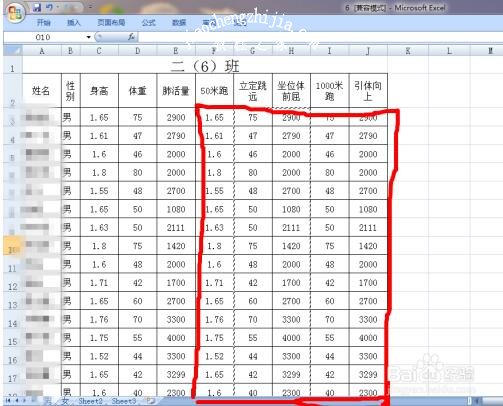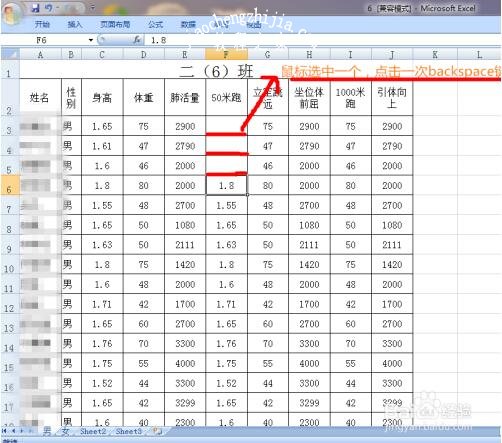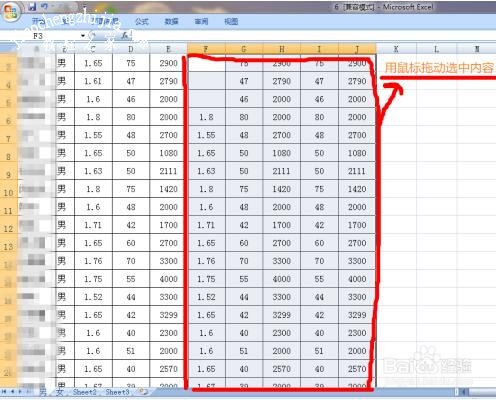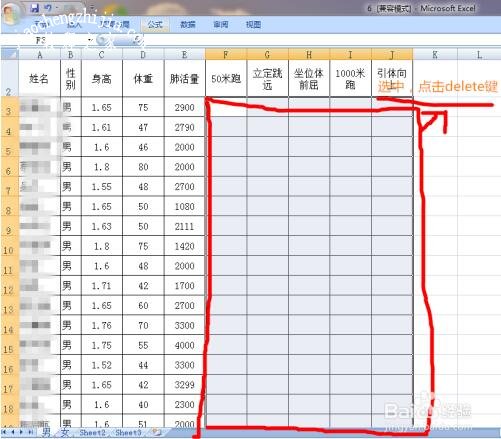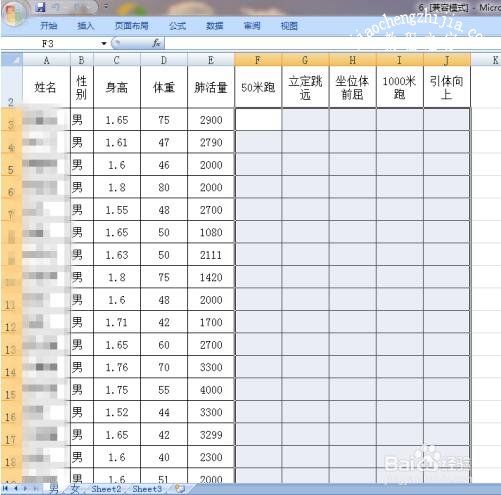在我们处理excel表格时,有时候我们需要一次性的添加多行内容,该怎么操作呢?想必有很多excel初学者不清楚步骤,那么小编就为大家带来excel一次性加很多行的步骤教程,不懂的朋友可以看看下面的教程学习下。
excel怎么一次性加很多行
1、首先我们打开要编辑的Excel电子表格 如图
2、左键拖动选择空白列,你要插入多少列 你就选择多少列,然后右键复制 如图
3、鼠标右键你要插入的位置 如图
4、然后点击“插入复制单元格” 如图
5、完成以上操作以后,就可以实现快速插入多列单元格了 如图
相关知识阅读:excel怎么删除多行或多列内容
在电脑中打开我们的Excel文件(如下图命名为6的Excel文件);
在打开的Excel表格中,我们可以看到已经录好的满满的数据,但现在我们要修改部分数据,如:F—J列的数据都要全部修改,我们怎样清空这几列数据呢?
方法一:
用鼠标点击选中一个文本框,然后点击键盘上的backspace键(删除键),一个一个删除,这样明显很麻烦,又耗费时间;
方法二:
用鼠标拖动选中要清除的F—J列内容;
选中数据内容后,我们紧接着点击键盘delete键,我们可以看到刚才被我们选中的数据内容已经全部清除掉了,现在我们就可以重新填写新的数据;
表格中的数据清楚后,想要保持清除后的Excel模板,我们可以点击该页右上角像磁盘一样的图标进行保存或用快捷键ctrl+s进行保存。
以上便是‘excel怎么一次性加很多行 excel怎么删除多行或多列内容’的全部内容了,希望可以为大家带来帮助,如果你还想了解更多关于excel表格的使用技巧,可以进入教程之家网了解一下。